win10系统蓝屏错误DPC_WATCHDOG_VIOLATION的解决办法
发布时间:2018-01-21 18:52:08 浏览数: 小编:fuyuan
Windows10系统下载安装后,有用户遇到了蓝屏问题,提示错误“DPC_WATCHDOG_VIOLATION”和“错误0x00000133”,这到底是怎么回事?根据小编的分析主要原因是iastor.sys存储驱动出现问题。下面系统族小编就针对此问题给大家带来win10系统蓝屏错误DPC_WATCHDOG_VIOLATION的解决办法,如下:
相关阅读:Win10系统蓝屏错误“memory management”的解决方法

win10蓝屏dpc watchdog解决方法:
1、首先右键此电脑,点击管理,打开设备管理器,找到“IDE ATA/ATAPI控制器”,如图所示:
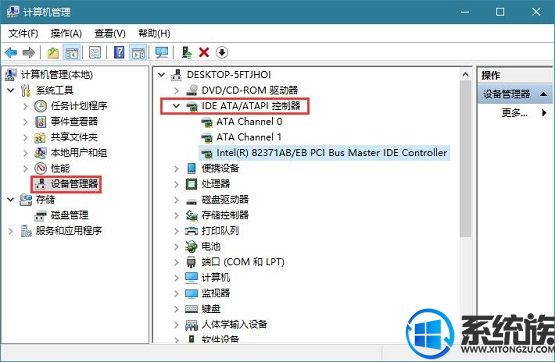
2、随后打开带有“SATA AHCI”的控制器属性,切换到驱动程序选项卡,点击“更新驱动程序”。如图所示:

3、找到“浏览计算机以查找驱动程序软件”并将其打开,如图所示:
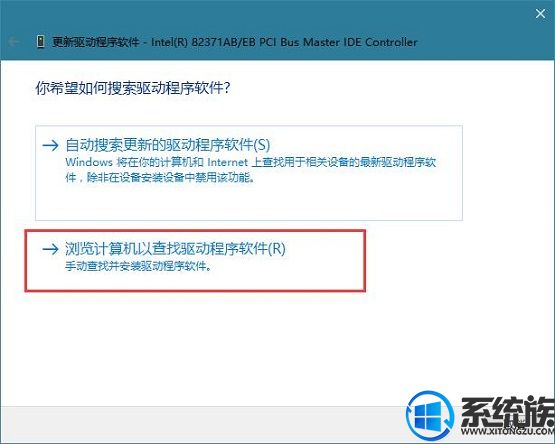
4、选择“从计算机的设备驱动程序列表中选取”并点击下一步,如图所示:
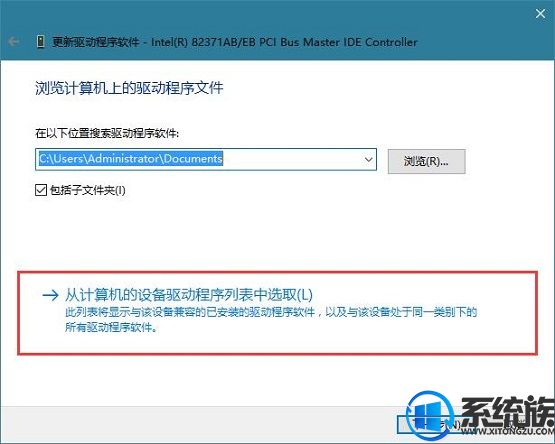
5、最后选取“标准双通道 PCI IDE控制器”,点击下一步进行安装,完成后重启系统即可,如图所示:

通过以上步骤就是win10系统蓝屏错误DPC_WATCHDOG_VIOLATION的解决办法了,如果大家有更多系统的故障问题,欢迎咨询访问系统族官网,这里有各种系统故障的解决方法,供大家学习参考。



















